怎样调节电脑音量 电脑音量调节的快捷键
更新时间:2024-04-17 17:05:48作者:xtliu
电脑音量调节是我们日常使用电脑时经常会遇到的问题之一,有时候我们可能会感觉音量太小,而有时又希望将音量降低到合适的程度。为了方便用户调节音量,电脑提供了各种快捷键和设置选项。通过这些方法,我们可以轻松地调节电脑音量,使其符合我们的需求。在本文中我们将介绍一些常用的快捷键和方法,帮助您更好地掌握电脑音量调节的技巧。
操作方法:
1.第一种方法,首先点击左下角的开始菜单。
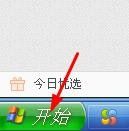
2.在弹出来的窗口上,将鼠标移动到设置。
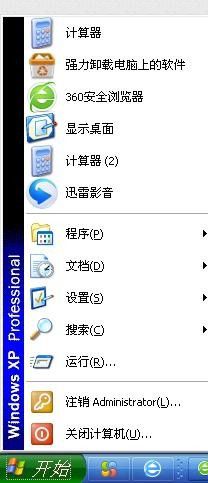
3.设置右侧菜单栏里,点击控制面板。
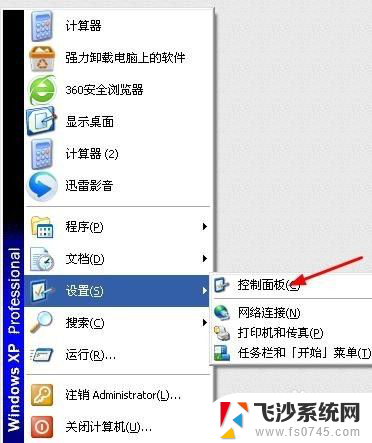
4.打开控制面板后,双击声音和音频设备。
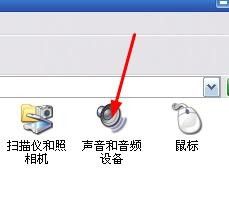
5.在弹出来的窗口上,拖动音量条调节电脑音量,然后点击确定就可以了。
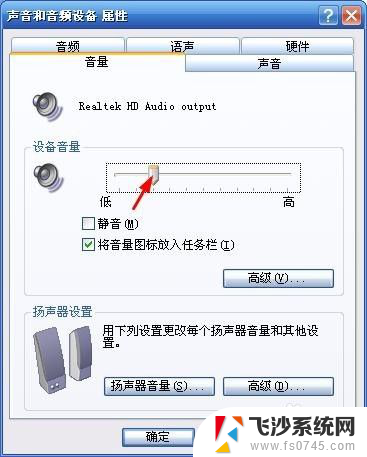
6.第二种方法,双击电脑右下角音量图片。

7.在弹出来的窗口上,拖动主音量的音量条调节电脑音量。调节好后点击主音量界面右上角的关闭按钮就可以了。
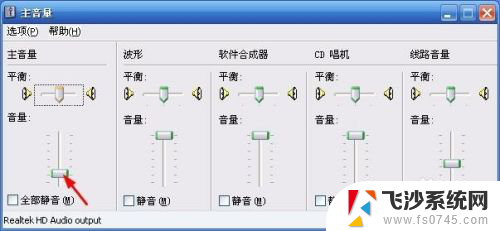
以上是如何调节电脑音量的全部内容,如果您遇到这种情况,可以尝试按照以上方法解决,希望对大家有所帮助。
怎样调节电脑音量 电脑音量调节的快捷键相关教程
-
 调音量的快捷键 电脑上的快捷键盘如何调节音量
调音量的快捷键 电脑上的快捷键盘如何调节音量2023-12-17
-
 键盘怎么调节电脑音量 电脑快捷键盘控制音量方法
键盘怎么调节电脑音量 电脑快捷键盘控制音量方法2024-07-15
-
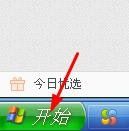 电脑音量如何调节 电脑音量调节的设置方法
电脑音量如何调节 电脑音量调节的设置方法2024-07-06
-
 笔记本怎么快捷调节声音 电脑快捷键盘控制音量方法
笔记本怎么快捷调节声音 电脑快捷键盘控制音量方法2024-03-27
- 键盘可调节音量 通过快捷键盘在电脑上调节音量的技巧
- 笔记本调节音量快捷键怎么开启 电脑快捷键盘控制音量的操作步骤
- 笔记本电脑哪个键是音量键 通过快捷键在电脑上调节音量的技巧
- 怎么取消f2调节音量 如何让f2键不再作为音量调节键
- 电脑音量怎么调整 电脑音量调节不了
- 电脑调节音量键没反应 电脑音量键不起作用
- 电脑怎么打印机连接打印机 电脑连接打印机的步骤详解
- excel汇总表怎么取分表数据 Excel 如何合并多个分表数据到总表
- 笔记本没有鼠标箭头怎么办 电脑鼠标箭头消失了怎么回事
- 笔记本连接wifi但是不能上网 笔记本连接无线网络但无法打开网页怎么办
- 戴尔截屏快捷键 戴尔笔记本电脑截图快捷键是什么
- word中如何合并单元格 word文档合并单元格教程
电脑教程推荐
- 1 word上方的横线怎么删除 word文档如何去掉顶部横线
- 2 workstation12 密钥 VMware12虚拟机激活教程
- 3 苹果12pro怎么连接无线耳机 iphone12耳机连接不上怎么办
- 4 windows压缩文件管理器 Windows 10资源管理器怎么压缩文件
- 5 微信怎么设置提醒不显示内容 如何在微信收到信息时不显示消息内容
- 6 电脑qq怎样删除聊天记录 电脑上QQ聊天记录删除方法
- 7 电脑wps无法卸载 wps office彻底卸载步骤
- 8 电脑按什么重启 快捷键让电脑重启的方法
- 9 电脑桌面横屏了,怎么切换回来 电脑显示屏从横屏切换为竖屏的方法
- 10 excel如何忽略错误 Excel如何忽略所有错误